| BitTorrent(ビットトレント)の使い方。 まずBitTorrentを始めるには、 まずはクライアント(提供者)をインストールします。 あとは特にやることはありません。 ダウンロードも至って簡単。 IEのようなダウンロード画面が表示されるので BitTorrentを使っているという意識をあまり感じさせません。  IEとの比較画面 【インストール手順】 1.まずBitTorrentのクライアントをダウンロードします。 ”コレ”です 上記のようなファイルが落ちてくると思います。 2.次に上記のファイルを実行すれば自動的にインストーラーが実行されます。 上記のダイアログが表示されればインストール完了です。 OSによって多少表示の仕方が違うかもしれませんが、 こんなカンジのモノが表示されればOKです。 (時々海外サイトへ飛ばされる場合がありますが、 上記のダイアログさえ表示していれば完全無視しちゃって構いません!) 3.以上で終了です。 お疲れさまでしたm( _ _ )m 【BitTorrentを使ってダウンロード】 1.ダウンロード こちらで用意したWebページに貼られたトレントファイルをクリックするだけです。 あとは自動的にBitTorrentが立ちあがり、保存先を指定するだけです。 本当にダウンロードはあっけないほど簡単です。 (※トレントファイルには祭の楽曲が圧縮されています) 2.ファイルの保存先の指定 BitTorrentが起動すると、 保存先を指定します。 (この際、予め祭専用にフォルダなどを作って置くと分かり易いと思います。) 3.ダウンロード中  ダウンロード中に上記のダイアログが表示されています。 またダウンロード開始するまで多少タイムラグがありますが、 エラーさえ出なければ次第に転送が始まると思います。 4.ダウンロードの完了 ダウンロードが完了すると、ファンファーレが鳴るとかそういう派手な事はなしに、 地味に表示されているメッセージが変わるだけです。 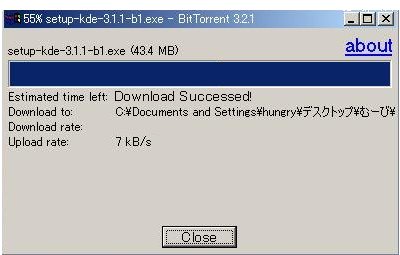 Estimated time left: Download Successed!に変化すればDL無事完了です。 またボタンもCloseになっていればOKです。 ここまででダウンロードは終了致しますが、 せっかくのP2Pです! 他の方にも同じファイルを簡単に転送出来るのがP2Pの本来の使い方です。 【BitTorrentを使ってアップロード】 1.先ほどダウンロードし終えた時に表示されたダイアログを閉じずに残しておきます。 ボタンがCloseになっている状態で そのまま閉じれば終了なのですが、 そのまま放置してみましょう!! 次の人がダウンロードしようとすると、、、  Upload rateでどんどんアップロードされていくのが分かります。 2.あとはそのまま放置です(笑) 【ネズミ講式、倍々ゲーム】 1.上記のダイアログを閉じずにアップロードしていくと、 次から次へと連鎖するように転送されていきます。 2.もちろん、自分が次にダウンロードしようとすると、 相手側でも先に落している方からアップロードされていくわけですから、 ”ダウンロードすればする程”、”アップロードすればする程”、 その数が増してゆき、 ”速度も増していく”、 と言う大変面白い仕組みになっています。 3.もし回線に自信の無い方いらっしゃったとしても、 他の方でFTTH(光回線)などが繋がってきたら、、、、? そりゃぁもぅ最強な程に速度が増してくれます。 要はお互いをカバーし合いながら、沢山の回線を繋げていくゲームのようなモノです。 主な仕組みは  クライアント同士の線が繋がれば繋がるほど速度が増していきます。 【注意点】 上記のシステムにより、接続した人数が多ければ多いほど、 速度も増し、安定したファイル転送が行われます。 その際、以下のような注意点がございます。 ・保存したファイルを移動させてしまう(保存場所を変えてしまう) ・ダウンロードが終了したらダイアログを閉じてしまう この場合には次の方への転送が出来なくなってしまいます。 なるべく多くの方に接続して欲しいので、 ダウンロードばかりではなく、アップロードにもご協力下さい。 またFTTHの方には是非、ダイアログを閉じずに速度アップのお手伝いをお願い致します! また、1ファイルに付き1ダイアログが表示されてしまいます。 アップロードする際には、ダウンロードしたファイルの数分、 ダイアログも残しておかなければなりません。 邪魔だとは思いますが、なるべく閉じずに残しておく事をお願い致します。 もしダイアログを一度閉じてしまったけど、 アップロードを行いたい場合には、 再度、同じファイルをダウンロードしてみて下さい。 (その際、保存場所は同一に) 一瞬でダウンロードが終了し、あとはアップロードの待機状態になると思います。 ダウンロードが全て終了した方はアップロードのご援助お願い致します。 ルーター/ファイアーウォールソフト等を使用している場合 BitTorrentはアップロード用にTCPポート6881〜6889を使用します。 ルーターやファイアーウォール、セキュリティソフトなどを使っている場合は、 上記のTCPポートを静的マスカレード/逆NAT/ポートフォワード/解放などするように設定してください。 【その他】 トレントファイルの配布場所は<<コチラ>>になります。 また何かご不明な点などあればチャットへお越し下さい。 チャットにて、BitTorrentの状況を実況中継致しますので、 自分のダウンロード、アップロード状況を一緒に生中継致しましょう!(笑) 接続者が増えれば増えるほど速度が増しますので、 ゲーム感覚で自分の回線状況などを楽しめる事も出来ます! 【小難しい話】 P2Pとは何ぞや? BitTorrentって一体何? ファイルが他に漏れ出す事は? 違法性とかどーなってるの? などの説明は別ページにてご説明致します。 |